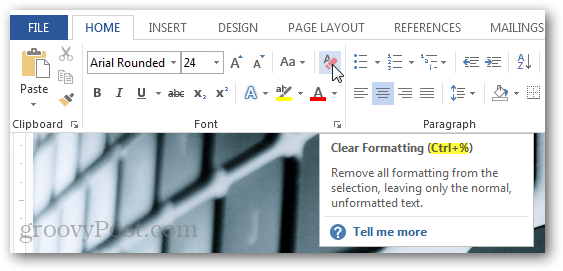Как да промените клавишните комбинации в Word 2013
офис на Microsoft Майкрософт Уърд Комбинация от клавиши Word 2013 / / March 17, 2020
Последна актуализация на

Новият пакет за Office 2013 не е необходимо да се използва на сензорен екран. Работи също толкова добре с клавиатурата, както и всеки от предшествениците му. Ако искате да персонализирате изживяването на клавиатурата, това улеснено ръководство ще ви покаже пътя.
Докато други приложения в прегледа на Office 2013 (365 Home Premium) не предлагат начин за настройка на бързи клавиши, Word изпреварва играта както обикновено и ви позволява да персонализирате всичко. Ако не харесвате начина, по който работи клавишът за бърз достъп, просто го сменете. За съжаление, промените, направени в Word, изглежда не засягат други приложения от Office Suite. Но да се надяваме, че ще видим известна поддръжка за това от Microsoft, преди Office 2013 да стане на дребно. Ето как да постигнете предимството при персонализирането на горещи клавиши в Word.
Стартирайте Word 2013, след което щракнете върху менюто File.
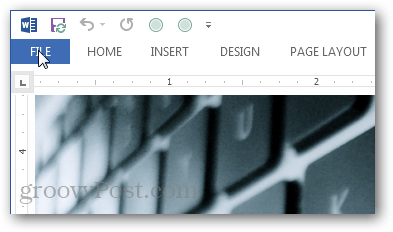
От задкулисния изглед щракнете върху бутона Опции.
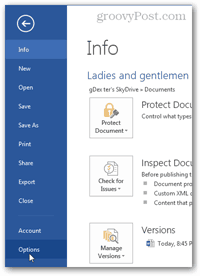
В Word Options щракнете върху бутона Персонализиране на лентата. След това щракнете върху CusTбутон за оразмеряване в долната част до етикета „Клавишни комбинации“.
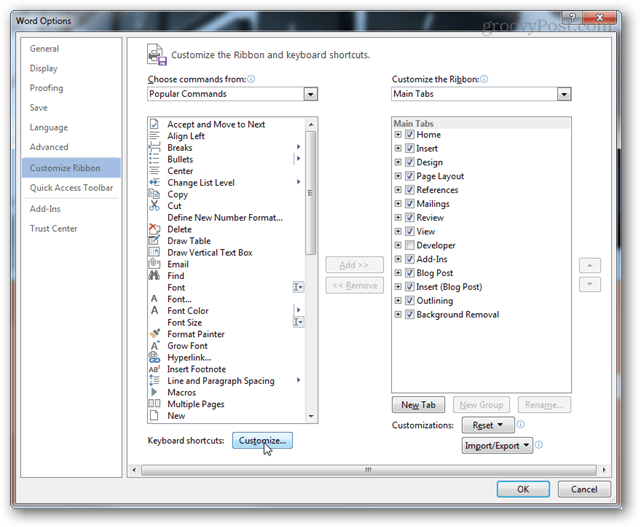
Изберете категория и прегледайте командите. Ще видите, че по-голямата част от командите в Word 2013 нямат зададени клавишни комбинации. Това е най-вече, защото има близо хиляда команди общо и би било лудо да си спомняте горещи клавиши за всички тях.
Ако дадена команда има бърза клавиша, тя ще бъде изброена под Текущи клавиши.
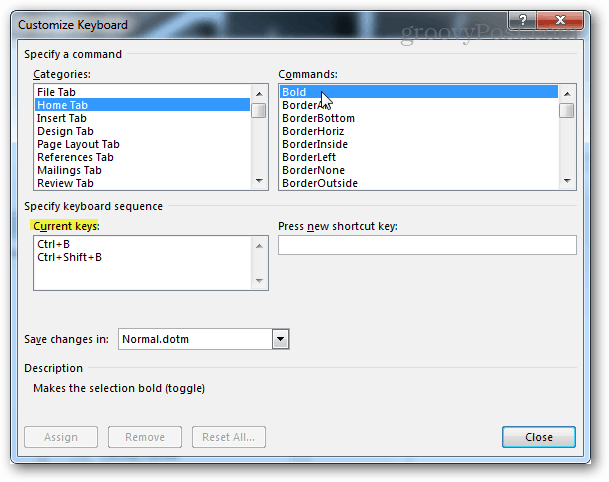
За да добавите нов ключ за бърз достъп, изберете командата, към която искате да го добавите. След това щракнете върху празното бяло поле под етикета „Натиснете нов клавиш за бърз достъп“. Докато текстовият курсор мига в това поле, натиснете клавишната комбинация, която искате да зададете като клавиш за бърз достъп. Натискането на множество различни комбинации ще ви позволи да добавите многобройни горещи клавиши наведнъж към команда. Всяка команда е разделена със запетаи. Можете да използвате бутона Backspace на клавиатурата си, за да ги премахнете, ако въведете твърде много.
След като въведете, щракнете върху бутона Присвояване, за да свържете (запаметите) клавиша за бърз достъп към командата.
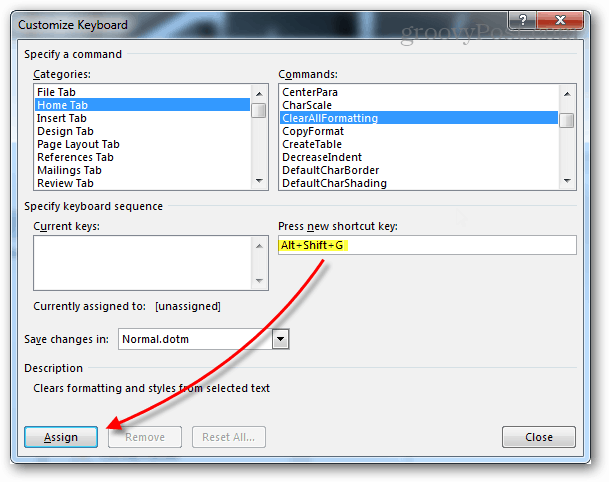
Ако въведете клавишна комбинация, която вече е използвана от друга команда, ще видите името на прикачената команда, посочено след етикета „Понастоящем присвоено на“.
Обърнете внимание, че не можете да удвоите потапянето с клавиши за бърз достъп, задаването на ключова команда, която вече се използва, ще го развърже от първоначалната команда.
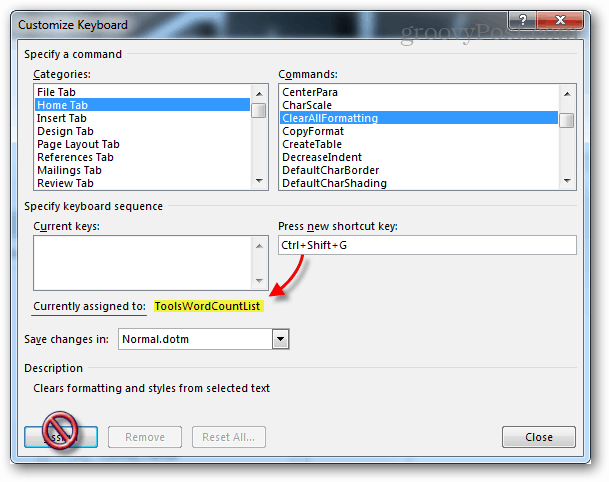
Ако почувствате, че сте объркали нещо, в най-лошия случай има бутон за нулиране, който ще възстанови всички горещи клавиши по подразбиране. Ще бъде същото като при първото инсталиране на Office 2013.

Новите клавиши за бърз достъп ще се покажат като подсказки, точно както правят оригиналните команди. Така че, ако някога забравите коя клавишна комбинация отива там, където просто задръжте курсора на мишката върху въпросния инструмент на лентата.